En snygg, informativ signatur är ett bra och smidigt sätt att berätta för andra hur de kan nå dig, tipsa om din blogg eller din hemsida. Så här fixar du till en snygg signatur i Apples Mail.
Apples Mail har stöd för HTML-signaturer, alltså mer utbyggda signaturer med länkar och grafik. Det fanns en regel tidigare om att du fick ha max 3 eller fem rader texter men det bryter de flesta mot idag så den regeln kan du glömma. Däremot så bör inte din signatur vara tung, innehålla för mycket grafik och den bör inte heller vara för stor.
Din Signatur
Det första jag gjorde när jag byggde upp min egen signatur var att dra ned storleken på vpår logotyp och konvertera den till en PNG-fil. detta för att kunna lägga den på en transparent, genomskinlig bakgrund. Jag gjorde bakgrunden 260 pixlar bred och sedan 50 pixlar hög. Storleken är inte helt avgörande. Du kan dra upp den något om du vill.
Resten är lite ”klipp-och-klistra”
Jag kopierade loggan, klistrade in den, skrev in den text som ska skickas med i alla mina mail.
Länkarna skapar du enkelt genom att högerklicka och sedan välja länk. Du får upp en ruta för adressen, skriv in och spara och sedan är det klart. De små ikonerna, emojis, väljer du ut, skriver in i valfritt anteckningsprogram och sedan gör du med dem som du gör med din logotyp – klipp och klistra.
HTML
Du kan bygga upp din signature med HTML och ett redigeringsprogram för HTML och klistra in. Det fungerar lika bra men tänk på att inte använda Dreamweaver eller liknande ”wysiwyg” program. De lägger till extrakod som gör att din signatur kan se konstig ut. Välj istället exempelvis KompoZer som skapar bättre och mer lämplig kod och som dessutom är gratis.
Fördelen med att använda KompoZer är att du kan använda tabeller och du kan styra lite mer hur och var din text och din grafik ska visas i din signatur.
Så nu är det bara att låta fantasin flöda och bygga din egen snygga signatur i Mail.

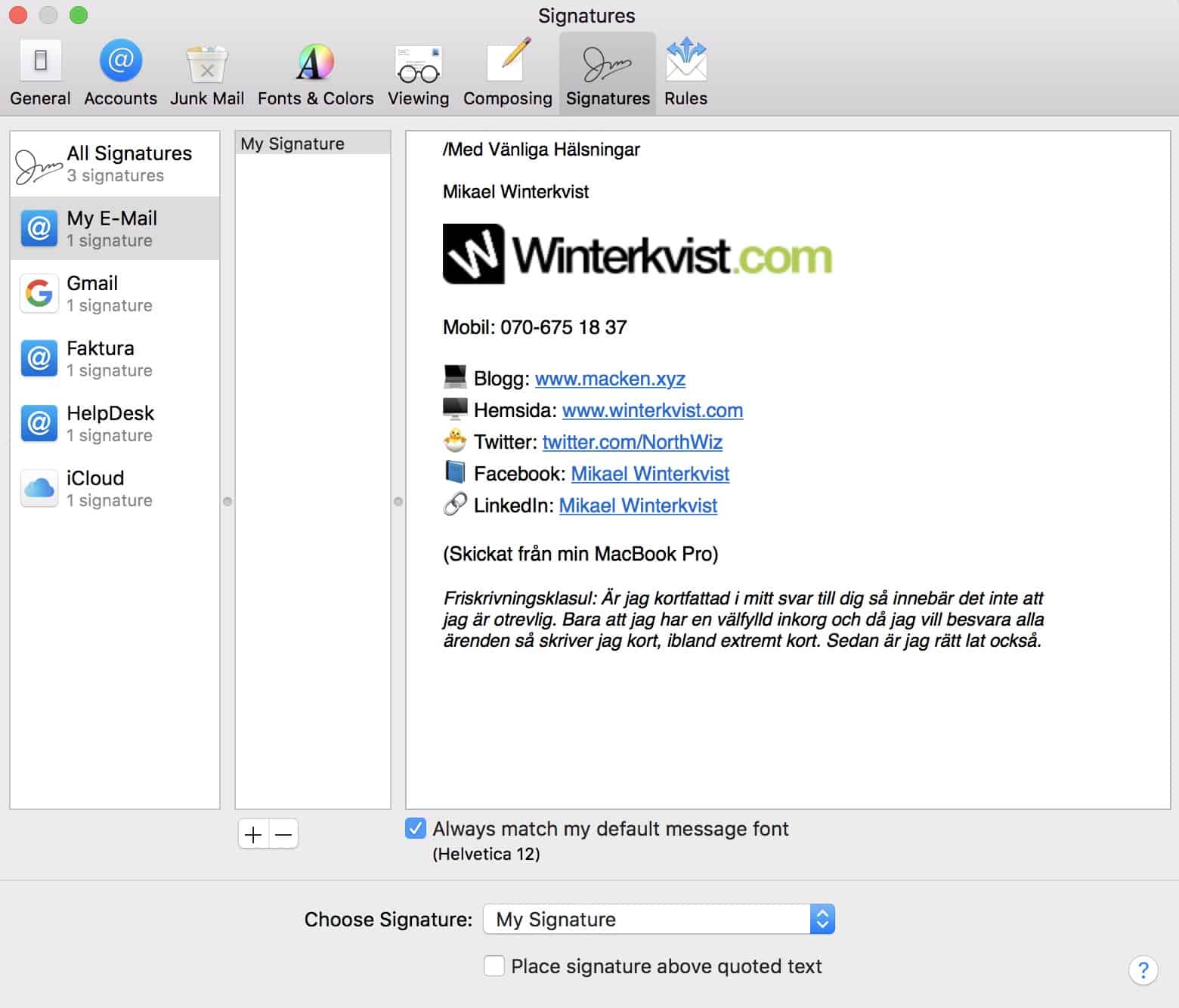


0 kommentarer